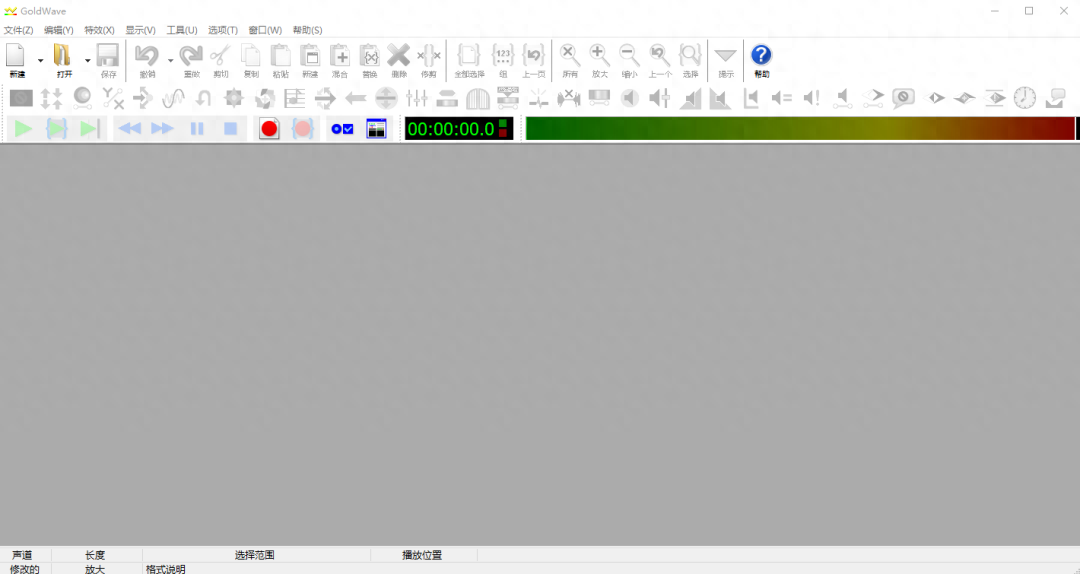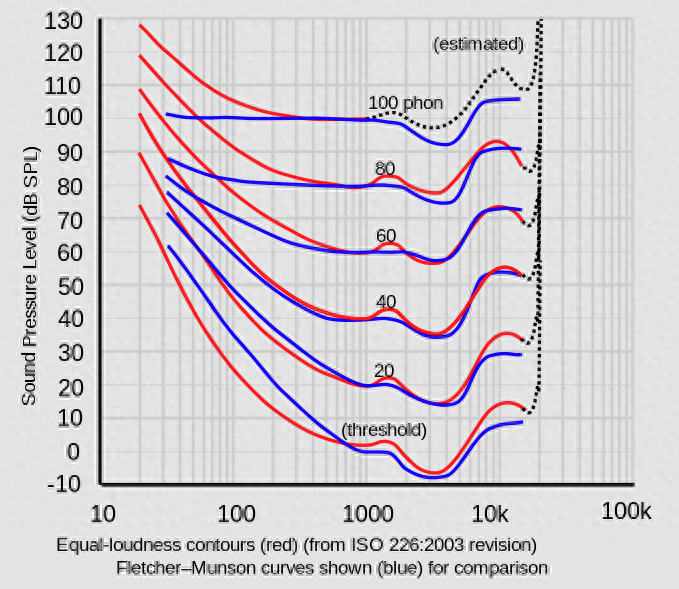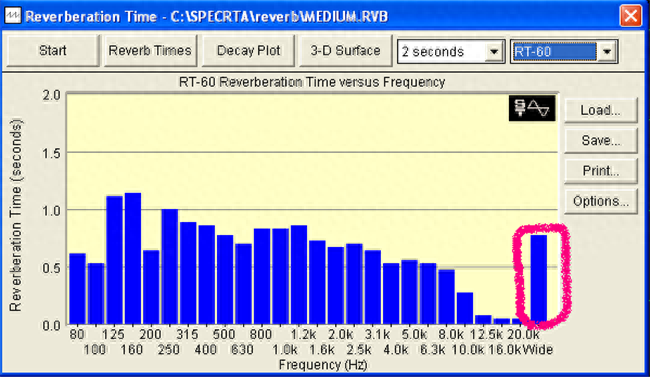mp4音频提取怎么操作?这些方法很简单!
mp4音频提取怎么操作?如果你是一个自媒体工作者,在日常的工作中,遇到mp4音频提取这个工作是比较家常便饭的,通过提取音频,可以减小视频文件的大小,从而节省存储空间,也更便于传输和分享。另外,音频提取也常用于音频修复、音频分析、语音识别和类似的应用中,高效的批量处理的工具会在这种场景中更加受到欢迎,下面就是小编整理的简单好用的方法以及工具,感兴趣的小伙伴们不妨来看看吧!

风云音频处理大师
第一步,打开事先下载安装好的《风云音频处理大师》,点击【添加文件】,在弹出的文件浏览器中找到并选择你需要提取音频的视频文件;

第二步,修改输出路径。可以选择将提取的音频保存在原始目录中,也可以自定义新的文件夹进行保存;

最后,点击【开始处理】一键提取音频,速度很快,提取完成后,你可以点击右上角的“打开文件”以查看刚刚提取出的音频片段。

Hitfilm Express
首先,到官网下载安装好最新版本的Hitfilm Express,打开需要提取音频的视频文件,右键点击视频文件,一键导入;

然后,在编辑的主界面可以看到,视频文件以及音频文件,最后,点击需要的音频文件轨道,保存到电脑本地即可。

Final Cut Pro
一、导入视频文件
打开Final Cut Pro软件,在Final Cut Pro中打开需要提取音频的视频文件。

二、设置音频参数
在视频文件上点击右键,选择“片段属性”或者“显示检查器”,进入音频参数设置界面。
1. 采样大小:选择线性PCM采样大小。
2. 格式:选择AAC。
3. 质量:选择正常。
4. 位速率:选择96kbps。

三、导出音频文件
在音频参数设置界面中,点击“导出”,选择“使用QuickTime变换”提取aac,在弹出的窗口中点击“下一步”,即可将音频从视频中提取出来并保存为单独的文件。
[注:本文部分图片来自互联网!未经授权,不得转载!每天跟着我们读更多的书]
互推传媒文章转载自第三方或本站原创生产,如需转载,请联系版权方授权,如有内容如侵犯了你的权益,请联系我们进行删除!
如若转载,请注明出处:http://www.hfwlcm.com/info/258473.html